在windows10截图的四种方法
人气:0截图是一个不可缺少的工具,当涉及到传送有关当前显示在显示器上的信息。 无论您需要帮助排除故障的问题,或者你只是想保存和共享受当前图像,截图往往是你最好的选择。
操作方法
- 01
方法1:将截图粘贴到任何照片编辑器这第一个屏幕截图的方法是使用真实的内置键盘快捷键,您可以捕捉整个屏幕,然后这些内容粘贴到任何照片编辑程序只需按下键盘上的Print Screen

- 02
第二选择,如果你只是想捕捉到前台窗口,只需要按alt+print screen

- 03
如果你没有安装图片编辑器,只需按键盘上的Windows键,然后输入“画图”,打开内置的图片编辑器。
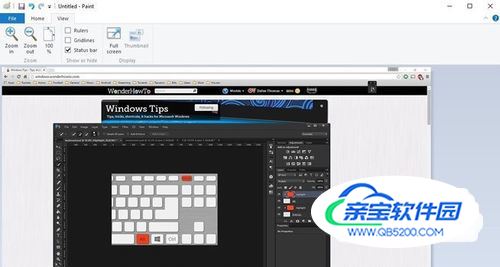
- 04
方法2:直接将一个截屏保存为文件你可以直接在屏幕截图保存为一个文件,而无需将其粘贴到图片编辑器只需要按键盘上的window键,然后按print screen键

- 05
要查看此图像,在Windows资源管理器的图片库,打开“屏幕截图”文件夹。
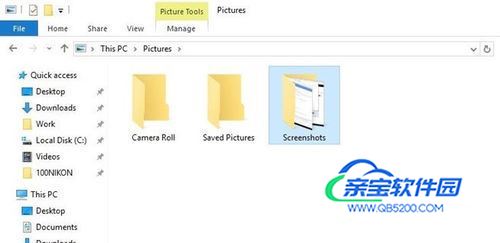
- 06
方法3:使用Windows 10的屏幕录制工具Windows 10有一个很酷屏幕录像工具,你可以通过按Windows + G随时弹出。 从这里截图非常简单,只需点击中间的相机图标。
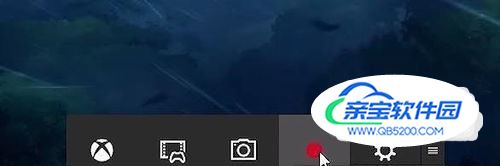
- 07
方法4:使用第三方应用windows10有一个免费的截图程序GreenShot,非常好用,首先下载这个程序,然后启用它。
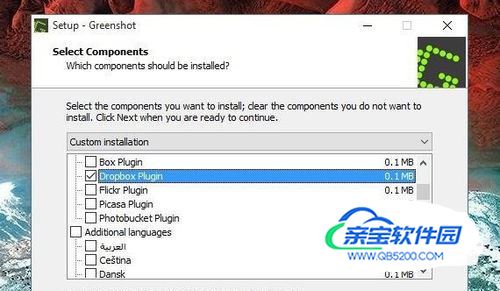
- 08
从这里,展开通知栏在屏幕和底部右下角右键点击Greenshot图标查看更多选项。 如果你愿意,你可以点击“首选项”项调整几个键设置。
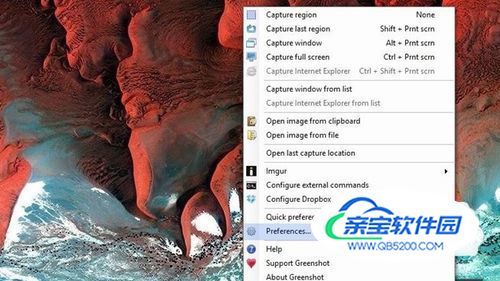
- 09
这里的选项包括设置自定义快捷键,选择默认的文件夹用于保存截图的功能,并自动上传截图到云中,
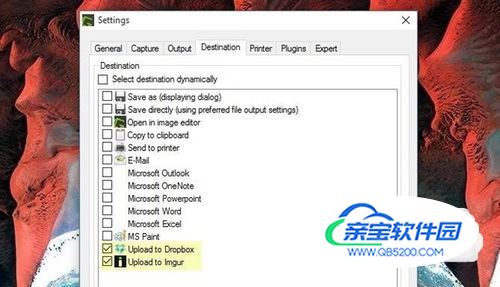
加载全部内容